Erscheinungsdatum von Fallout Staffel 2: Dezember 2025
Der Veröffentlichungstermin für Fallout Staffel 2 ist für Dezember 2025 auf Prime Video geplant. Hier gibt es Neuigkeiten zu Besetzung, Handlung und den Erwartungen an die neue Staffel.
Für diejenigen unter Ihnen, die in den USA leben: Crunchyroll ist einer der größten Distributoren und Herausgeber für Manga- und Anime-Streaming, der sowohl reguläre Anime-TV-Shows, OVAs als auch asiatische Dramen anbietet.
Die Plattform ist mit Zehntausenden Besuchern pro Tag unglaublich beliebt, ganz zu schweigen von denen, die sie von außerhalb der USA besuchen, wenn sie einen VPN-Dienst nutzen und eine asiatische IP-Adresse (oder eine IP-Adresse von einem anderen Standort) erhalten.
Leider sind nicht alle Plattformen kugelsicher und es kann vorkommen, dass Sie beim Versuch, eine Verbindung zu Crunchyroll herzustellen, eine Vielzahl von Fehlermeldungen, einen schwarzen Bildschirm oder einfach eine nicht reagierende App erhalten.

Warum funktioniert Crunchyroll nicht?
Wie bei jeder Streaming-Plattform gibt es viele Dinge, die dazu führen können, dass Crunchyroll nicht richtig funktioniert oder es sogar überhaupt nicht mehr funktioniert. Dazu gehören:
Daher gehen die unten aufgeführten Lösungen nacheinander gezielt auf diese Ursachen ein, bis Sie die Ursache des Problems erreichen.
Was tun, wenn Crunchyroll nicht lädt?
1. Beheben Sie Probleme mit Ihrer Internetverbindung

Das erste, was Sie versuchen müssen, bevor Sie VPN-, Firewall- oder Browsereinstellungen ändern, ist einfach zu überprüfen, ob Ihre Internetverbindung dafür verantwortlich ist, dass Crunchyroll nicht funktioniert. Überprüfen Sie also, ob Ihr Router das WLAN-Signal korrekt aussendet , oder ob Ihr Ethernet-Kabel richtig eingesteckt ist.
Es kommt auch häufig vor, dass Benutzer, die mit öffentlichen Netzwerken verbunden sind, Probleme mit Crunchyroll haben, da diese Netzwerke über integrierte und sehr restriktive Firewall-Einstellungen verfügen. Wenn dies auch bei Ihnen der Fall ist, wechseln Sie einfach zu einem anderen Netzwerk und prüfen Sie anschließend, ob Crunchyroll funktioniert .
2. Überprüfen Sie den Crunchyroll-Serverstatus
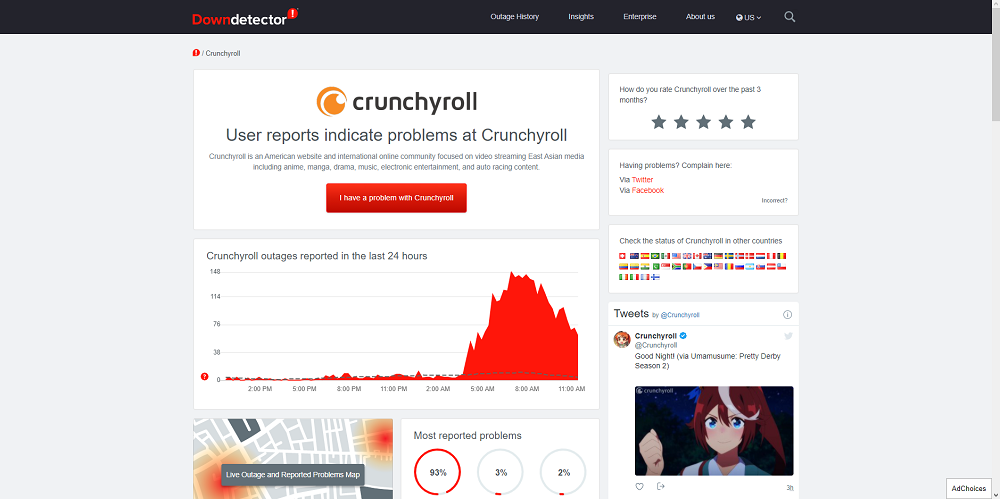
Wenn Ihre eigene Internetverbindung nicht schuld ist, Sie Crunchyroll aber trotzdem nicht zum Laufen bringen können, besuchen Sie einfach eine Website wie DownDetector.com, um zu prüfen, ob Crunchyroll lediglich Serverprobleme hat oder ob es zu Ausfallzeiten kommt.
Wenn dies der Fall ist, können Sie nichts dagegen tun, außer abzuwarten und von Zeit zu Zeit nachzuschauen, ob die Server wieder hochgefahren sind.
3. Deaktivieren Sie Werbeblocker
Ist Crunchyroll aufgrund Ihres Werbeblockers nicht verfügbar? Dies könnte der Fall sein, da Crunchyroll dafür bekannt ist, Einnahmen aus Werbung zu erzielen, wobei viele davon manchmal sogar mitten in Sendungen auftauchen, genau wie bei Fernsehwerbespots, obwohl diejenigen unter Ihnen, die über ein Premium-Crunchyroll-Konto verfügen, dies nicht benötigen sich darüber Sorgen zu machen.
Diejenigen unter Ihnen, die nicht ein paar Dollar mehr ausgeben möchten, um Werbung loszuwerden, haben sich möglicherweise für die Verwendung von Werbeblockern entschieden, diese können jedoch manchmal die Funktionalität von Crunchyroll beeinträchtigen und verhindern, dass Crunchyroll vollständig ausgeführt wird.
Wenn Sie vermuten, dass Ihr Werbeblocker dafür verantwortlich ist, ziehen Sie in Betracht, Crunchyroll auf die Whitelist zu setzen. Die Vorgehensweise variiert jedoch von Werbeblocker zu Werbeblocker.
Wenn Sie Google Chrome verwenden und Ihren Werbeblocker vollständig deaktivieren möchten, können Sie dies tun, indem Sie die folgenden Schritte ausführen:
chrome://extensions in die Adressleiste ein und drücken Sie die Eingabetaste.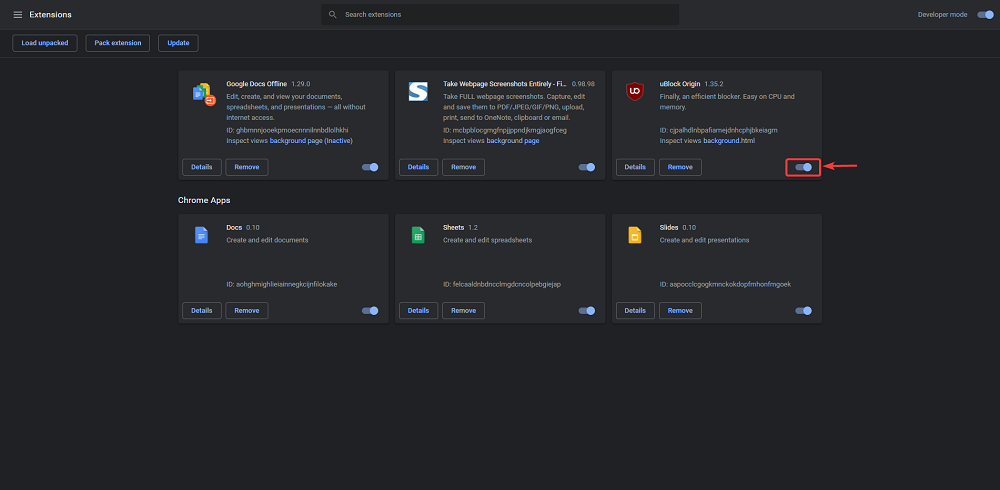
Hinweis: Versuchen Sie dies auch bei Videoplayer-Erweiterungen, da diese auch die Funktionalität von Crunchyroll beeinträchtigen können
4. Deaktivieren Sie Ihr Antivirenprogramm oder Ihre Firewall
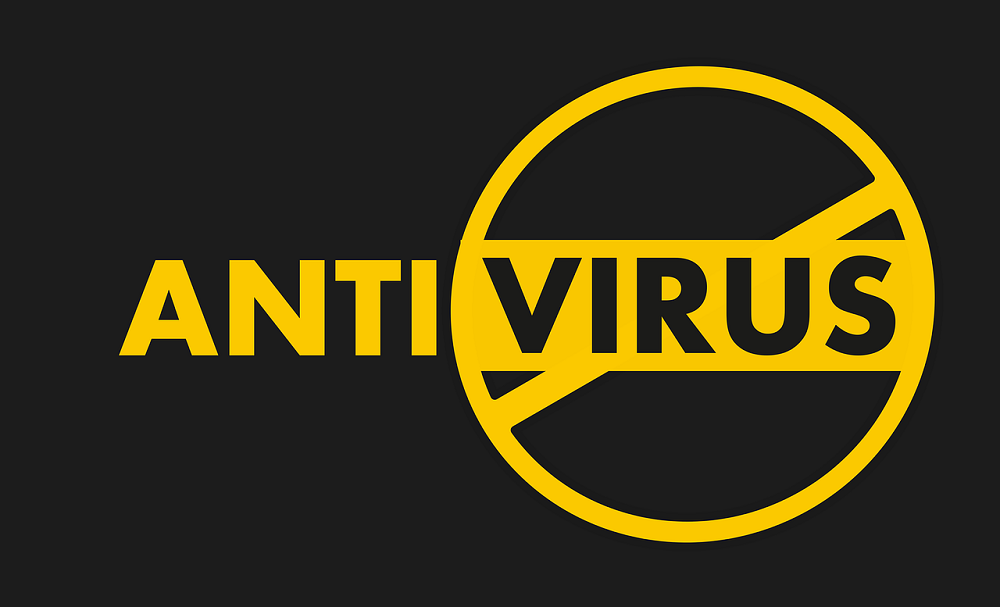
Es ist gut, ein Antivirenprogramm auf Ihrem PC installiert zu haben, aber andererseits handelt es sich immer noch um Software, die gelegentlich einen Fehler machen kann. Einer davon ist normalerweise, normale Websites als potenziell schädlich zu erkennen, oder so ziemlich jede andere Art von Fehlalarm.
Tatsächlich ist dies ein häufiges Problem, das bei allen Online-Video-Streaming-Websites auftritt. Wenn Sie also diese Schritte befolgen, können Sie möglicherweise Probleme nicht nur bei Crunchyroll beheben.
Der Vorgang zum Deaktivieren Ihres Antivirenprogramms oder Ihrer Firewall hängt davon ab, welches Antivirentool Sie verwenden. Sie können jedoch normalerweise alle für einen bestimmten Zeitraum oder dauerhaft deaktiviert werden, bis Sie sie manuell wieder aktivieren.
Aus Sicherheitsgründen empfehlen wir Ihnen, Ihr Antivirenprogramm und Ihre Firewall nur zu deaktivieren, während Sie Crunchyroll ansehen.
5. Löschen Sie Ihre Browserdaten
Wie jede andere Website, die Sie besuchen, nutzt Crunchyroll die zwischengespeicherten Daten Ihres Browsers, um Ihr Benutzererlebnis zu optimieren. Diese Daten können jedoch aus verschiedenen Gründen beschädigt werden, insbesondere wenn eine Website ein größeres Update erhält Es besteht ein Konflikt zwischen dem aktuellen Aussehen und der Erinnerung Ihres Browsers .
Beachten Sie, dass diese Lösung das Löschen aller Browserdaten, einschließlich gespeicherter Passwörter, erfordert. Stellen Sie daher sicher, dass Sie diese irgendwo sichern, oder verwenden Sie möglicherweise sogar einen zuverlässigen Passwort-Manager.
Wenn Sie Google Chrome verwenden, führen Sie die folgenden Schritte aus, um Ihren Browser-Cache zu leeren:
chrome://settings in die Adressleiste ein und drücken Sie die Eingabetaste.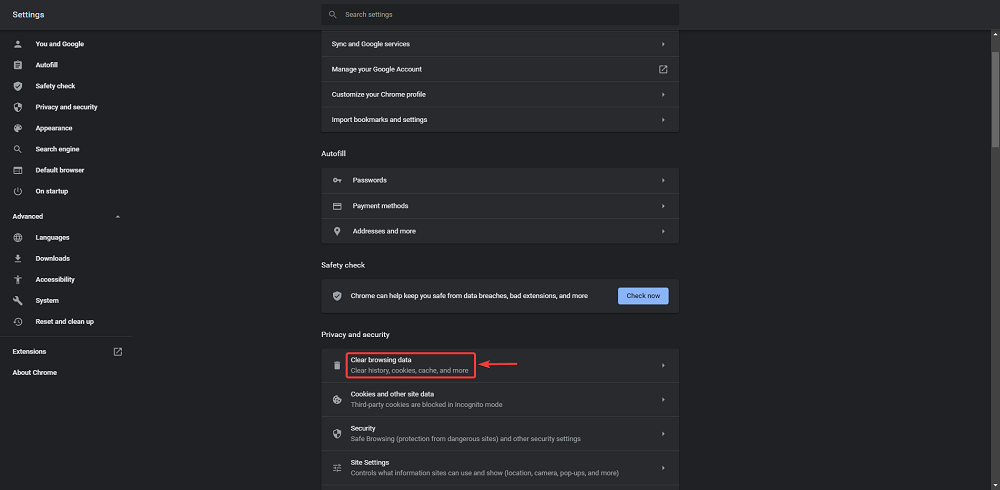
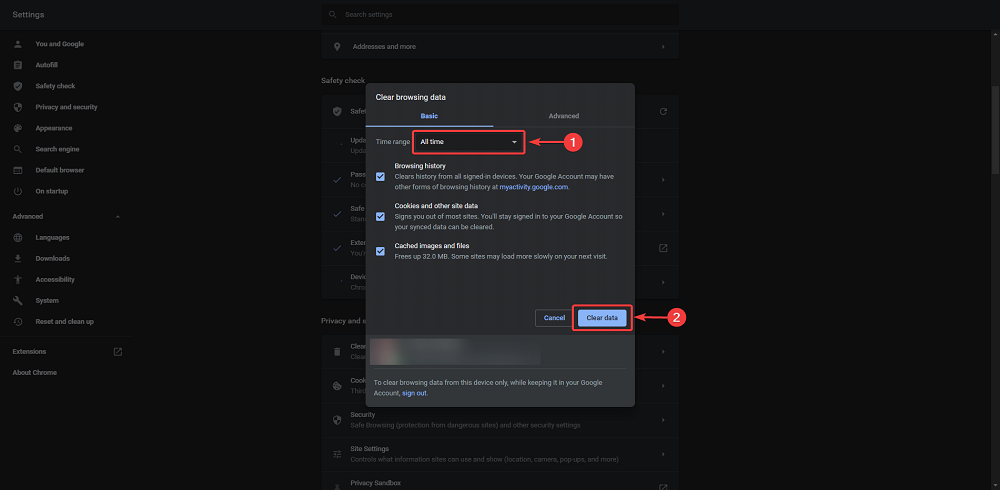
6. Überprüfen Sie Ihre VPN-Einstellungen
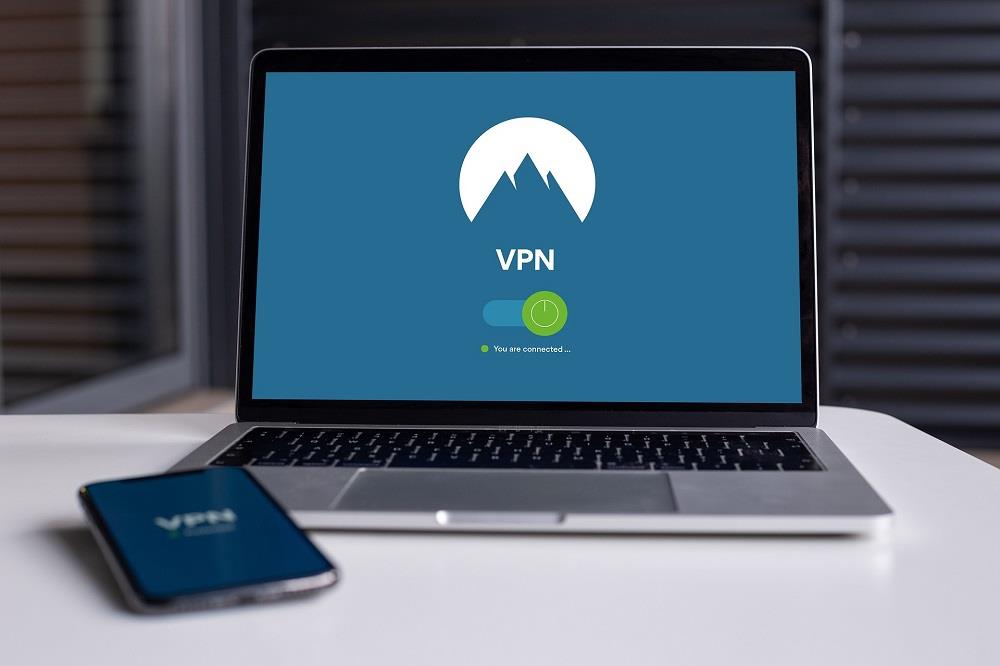
Wie bereits erwähnt, ist die vollständige Anime- und Manga-Bibliothek von Crunchyroll nur in den USA verfügbar. Wenn Sie also außerhalb der USA leben, ist es normal, wenn die Website überhaupt nicht oder nur mit Problemen funktioniert.
Wenn Sie andererseits ein VPN verwenden, stellen Sie sicher, dass Sie mit einem in den USA ansässigen Server verbunden sind, auch wenn Sie sich in den USA befinden. Sobald Sie eine Verbindung zu einem solchen Server hergestellt haben, starten Sie einfach Ihren Browser neu oder starten Sie Ihre Crunchyroll Microsoft Store-App neu und versuchen Sie erneut, eine Fernsehsendung anzusehen.
Dieser Vorgang unterscheidet sich von VPN zu VPN, aber alle verfügen in der Regel über ähnliche Schnittstellen, sodass die Navigation durch sie nicht allzu schwierig sein sollte.
Tatsächlich haben wir einen ganzen Artikel über VPNs für Crunchyroll geschrieben , den Sie ausprobieren sollten, wenn Sie vorhaben, es von außerhalb der USA anzusehen.
7. Setzen Sie die Crunchyroll-App zurück
Crunchyroll ist auch als UWP Store-App verfügbar, die jeder kostenlos im Microsoft Store herunterladen kann. Manchmal können Probleme bei der Wiedergabe durch die App selbst verursacht werden.
Wenn Sie vermuten, dass dies der Fall ist, sollten Sie die Store-App zurücksetzen und anschließend versuchen, etwas anzusehen.
So können Sie die Microsoft Store Crunchyroll-App zurücksetzen:
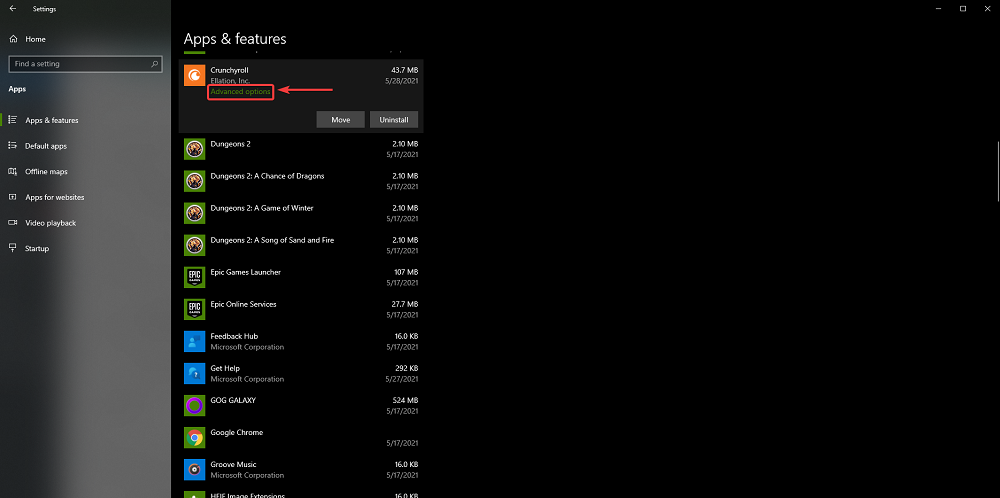
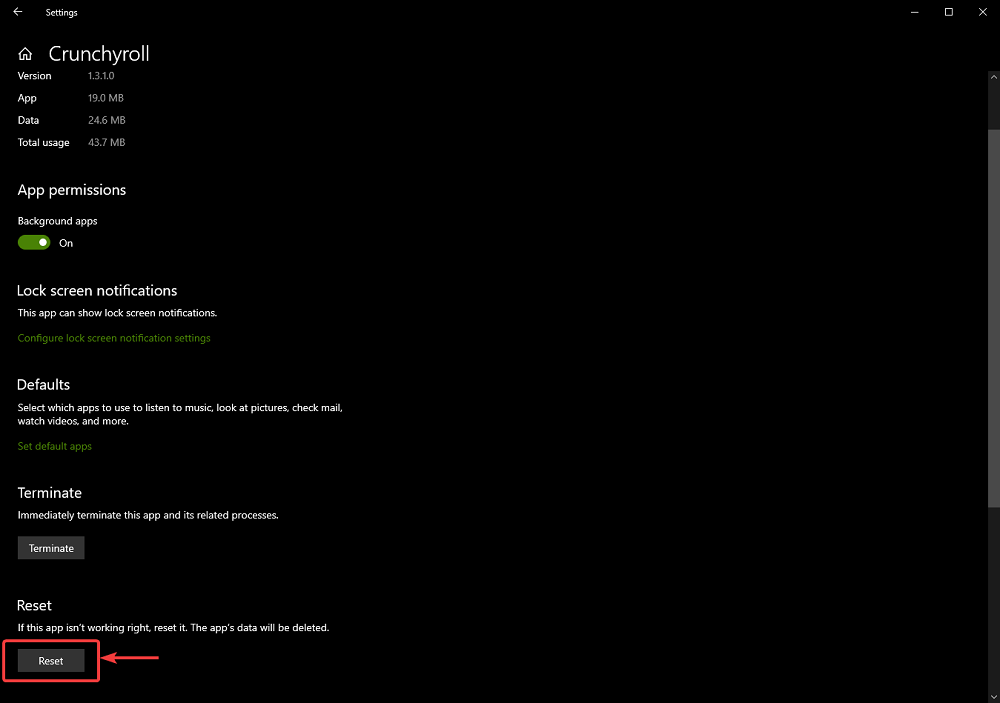
8. Installieren Sie die Crunchyroll-App neu
Wenn das Zurücksetzen nicht geholfen hat, sollten Sie über eine vollständige Neuinstallation nachdenken.
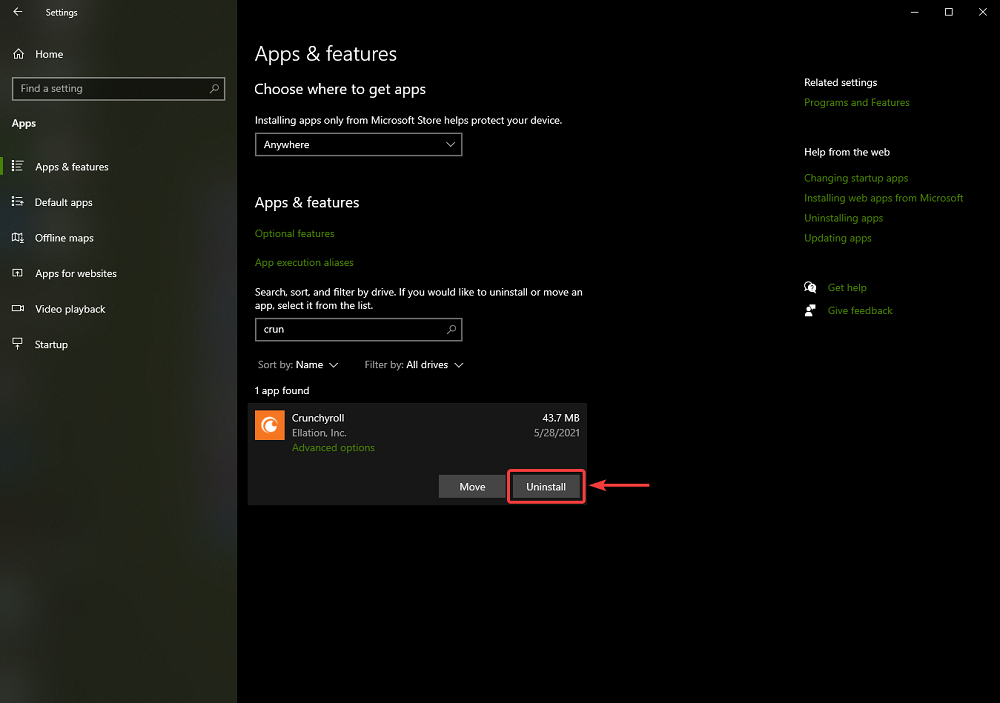
9. Wenden Sie sich an den Crunchyroll-Support
Wenn keine der oben genannten Lösungen funktioniert, ist es endlich an der Zeit, den offiziellen Crunchyroll-Support um professionelle Hilfe zu bitten, da es sich höchstwahrscheinlich um ein Problem mit Ihren Kontodaten in der Cloud oder um ein Crunchyroll-Backend-Problem handelt.
Gehen Sie einfach zum offiziellen Crunchyroll-Supportforum , füllen Sie das Formular mit Details zu Ihrem Problem aus und warten Sie, bis sich jemand wieder mit Ihnen in Verbindung setzt, hoffentlich mit einer Lösung.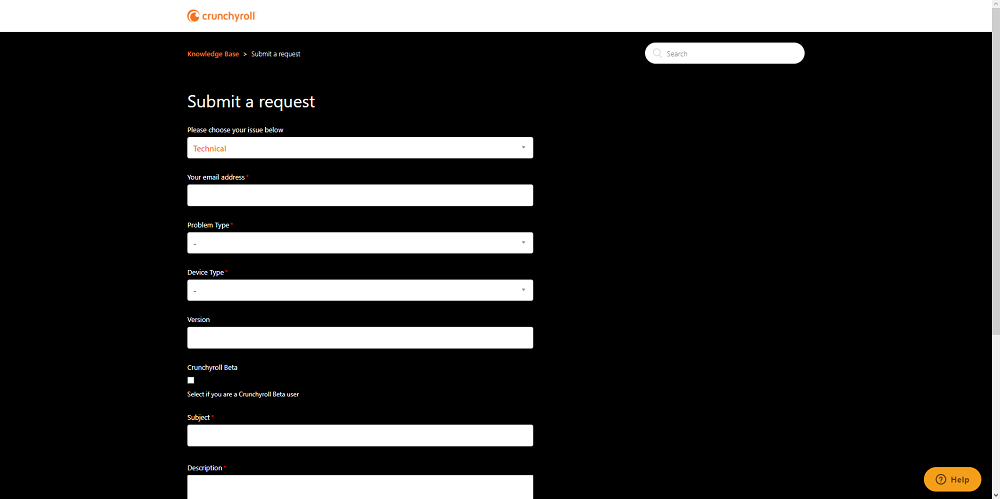
Crunchyroll funktioniert nicht: Abschließende Gedanken
Wenn Sie diese Schritte befolgen, hoffen wir, dass Sie die umfangreichen Anime- und Manga-Bibliotheken von Crunchyroll ohne technische Probleme genießen können, sowohl in Ihrem Browser als auch in Ihrer Microsoft Store-App.
Ist Crunchyroll für Sie nicht verfügbar? Wenn Sie mit anderen ähnlichen Problemen konfrontiert sind, teilen Sie uns dies im Kommentarbereich unten mit.
Der Veröffentlichungstermin für Fallout Staffel 2 ist für Dezember 2025 auf Prime Video geplant. Hier gibt es Neuigkeiten zu Besetzung, Handlung und den Erwartungen an die neue Staffel.
Channel 4 ist Großbritanniens alternativer Kanal, der als kantigeres Gegenstück zu den traditionellen BBC-Kanälen konzipiert ist. Der Kanal ist sehr bekannt in
Die neue NFL-Saison steht vor der Tür und das bedeutet, dass Sunday Night Football wieder auf NBC läuft! In vielen Haushalten in den USA ist es eine altehrwürdige Tradition
Netflix stellt sein werbefreies Basisangebot ein: Finden Sie heraus, warum und entdecken Sie die neuen Optionen für Benutzer.
Fans von Jennifer Lopez und Owen Wilson können sich auf etwas freuen, wenn sie ihre erste gemeinsame romantische Komödie sehen.
Sind Sie ein Horrorfilm-Fan? Dann sollten Sie sich unbedingt „The Devil’s Light“ ansehen. Dieser Indie-Horrorfilm wird Ihnen garantiert einen Schauer über den Rücken jagen.
Verfolgen Sie den Super Bowl LVI live im SoFi Stadium! Erfahren Sie, wie Sie das Spiel zwischen den Rams und Bengals mit einem VPN live streamen können.
Entdecken Sie die Geschichte und den Einfluss von City TV in Kanada. Entdecken Sie sein unkonventionelles Programm und seine Rolle in der kanadischen Jugendkultur.
Finden Sie heraus, welche neuen Filme heute auf Hulu verfügbar sind. Von den neuesten Hits bis hin zu kürzlich hinzugefügten Klassikern – entdecken Sie jetzt die besten neuen Filme auf Hulu!
Indien ist die Heimat einer Fülle herausragender Inhalte, doch das Streaming im Ausland stellt eine Herausforderung dar. Heute geben wir Ihnen ein paar Tipps, die Ihnen helfen, Ihre